iMessage je skvelé riešenie okamžitých správ pre používateľov iOS, integrované do zariadení iOS a Mac. Má tiež viac funkcií v porovnaní s inými vstavanými aplikáciami na odosielanie správ, vďaka čomu je jednou z najbežnejších aplikácií na odosielanie správ v systéme iOS.

Ak často používate iMessage, možno budete musieť orezať niektoré správy, aby ste zlepšili navigáciu a uvoľnili priestor v iCloude.
V tomto článku vás prevedieme odstránením nechcených správ iMessage. Ukážeme vám tiež, ako obnoviť správy, ak ich omylom odstránite. Pokračujte v čítaní a dozviete sa viac.
Ako odstrániť správy iMessage na počítači Mac
Ak chcete odstrániť správy iMessage na Macu, postupujte takto:
- Spustite aplikáciu Správy.

- Otvorte konverzáciu s textom iMessage, ktorý chcete odstrániť.

- Vyberte a kliknite pravým tlačidlom myši na konkrétnu správu, ktorú chcete odstrániť.
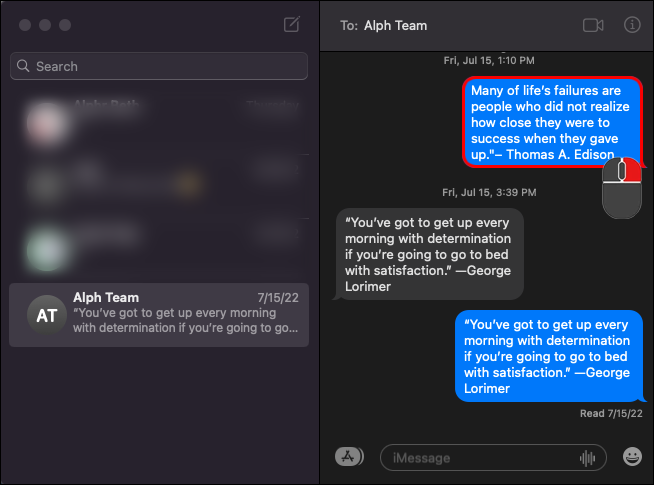
- Z možností vyberte „Odstrániť“.
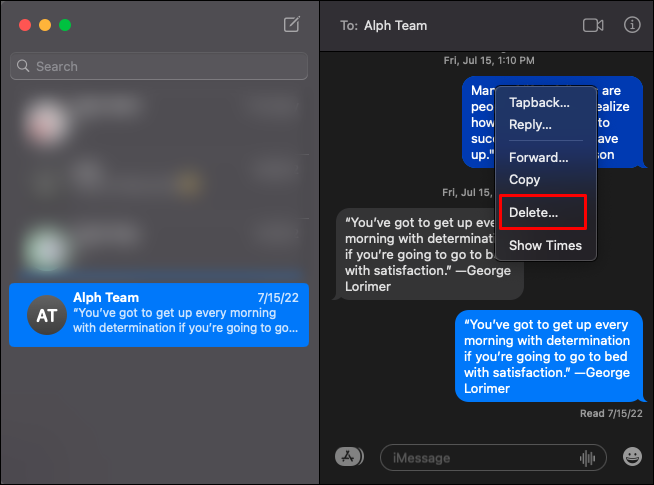
- V potvrdzovacom okne dokončite stlačením tlačidla „Odstrániť“.
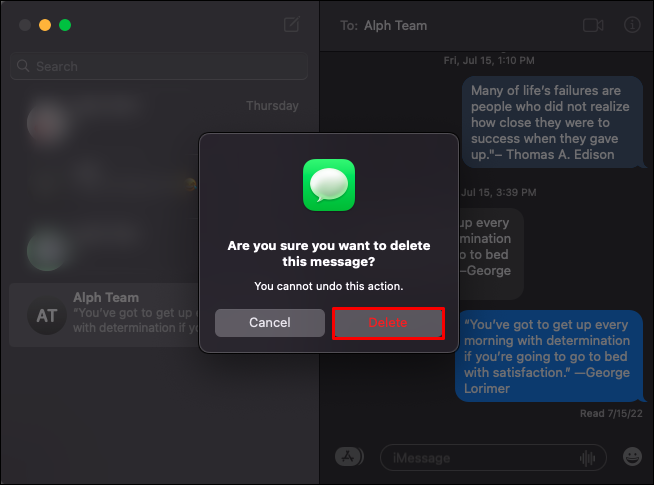
Prípadne môžete použiť ponuku na odstránenie správy. Ak to chcete urobiť, postupujte takto:
- Otvorte Správy.

- Otvorte čet so správou, ktorú chcete odstrániť.
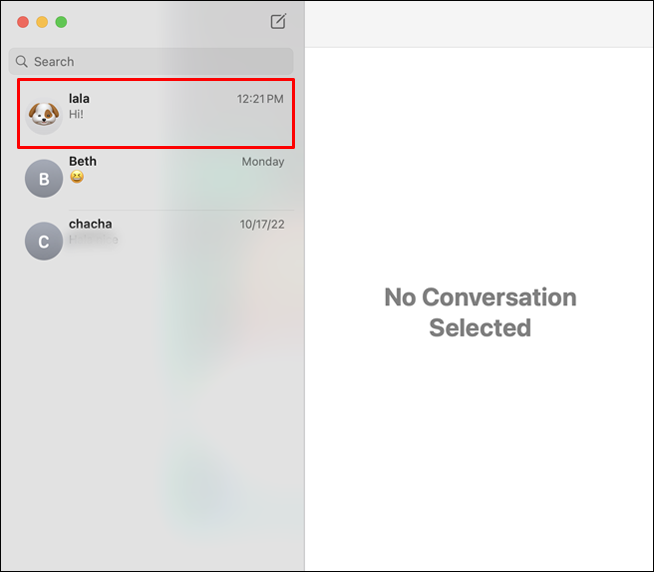
- Vyberte konkrétnu správu, ktorú chcete odstrániť.
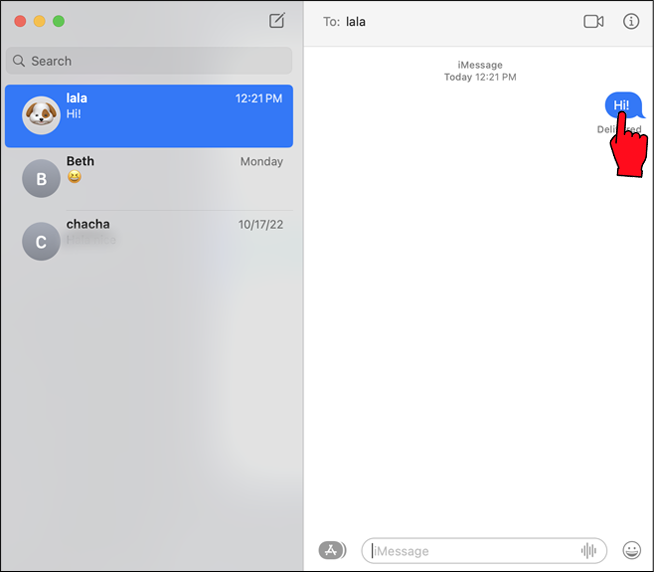
- Prejdite do ponuky a vyberte položku „Upraviť“.
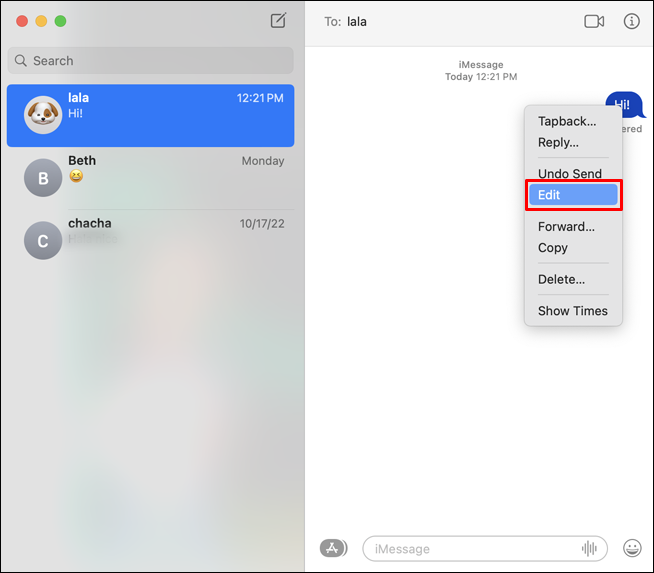
- Z možností vyberte „Odstrániť“. Prípadne môžete stlačiť kláves „Delete“ na klávesnici.

Ako odstrániť celú konverzáciu iMessage na počítači Mac
Niekedy možno budete chcieť odstrániť celú konverzáciu a nie iba jednu iMessage z nej. Ak to chcete urobiť, postupujte takto:
- Na Macu spustite aplikáciu Správy.

- Vyberte konverzáciu, ktorú chcete odstrániť.

- Kliknite pravým tlačidlom myši na konkrétnu iMessage, ktorej sa chcete zbaviť.
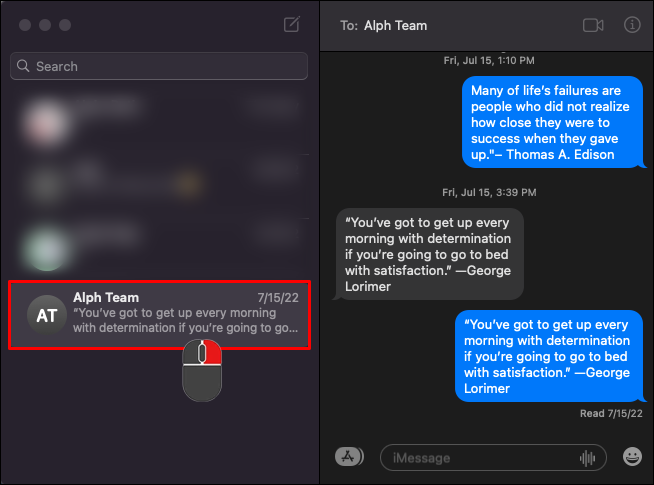
- V miniaplikácii možností vyberte možnosť „Odstrániť konverzáciu“.
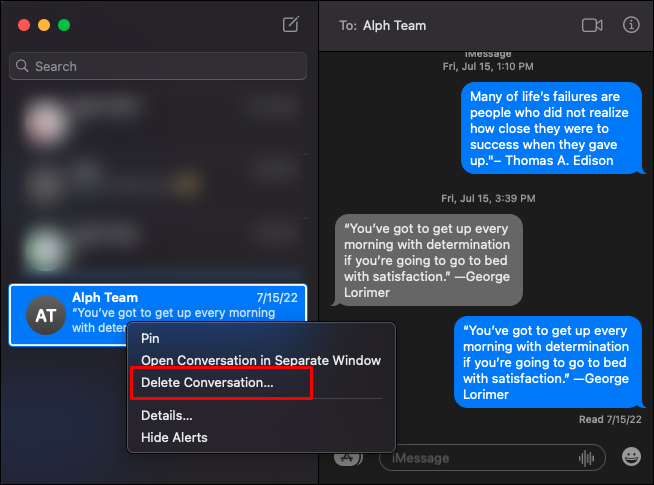
Ako automaticky odstrániť iMessages na Macu
Aplikácia Správy tiež umožňuje automaticky odstraňovať správy po vopred určenom čase. Nemusíte sa preto obávať, že správy zaberú zbytočné miesto na vašom iCloude. Tu je postup, ako automaticky odstrániť správy iMessage na počítači Mac:
- Spustite aplikáciu Správy.

- Prejdite do ponuky a kliknite na „Správy“.
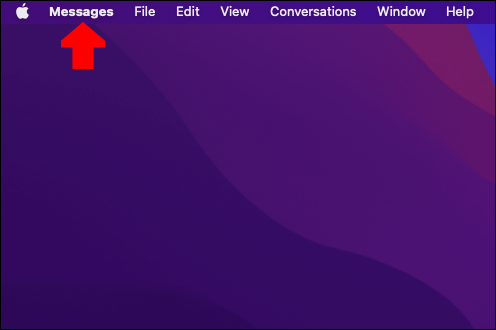
- Otvorte ponuku „Predvoľby“.

- Rozbaľte rozbaľovaciu ponuku vedľa položky Uchovávať správy.
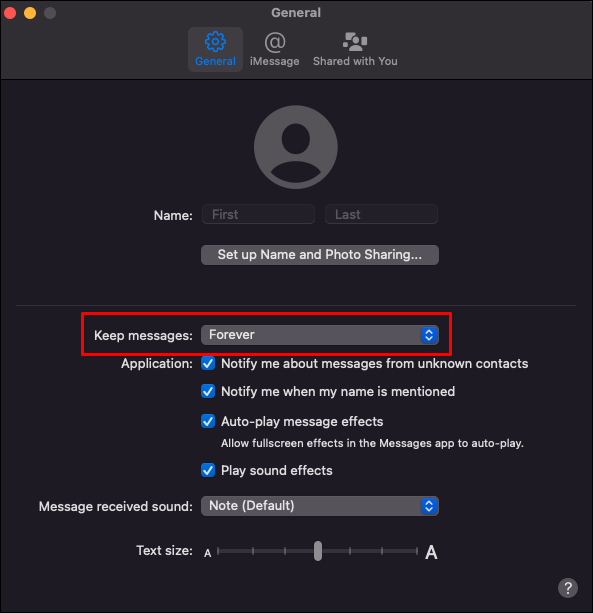
- Vyberte, ako dlho chcete uchovávať správy v počítači.
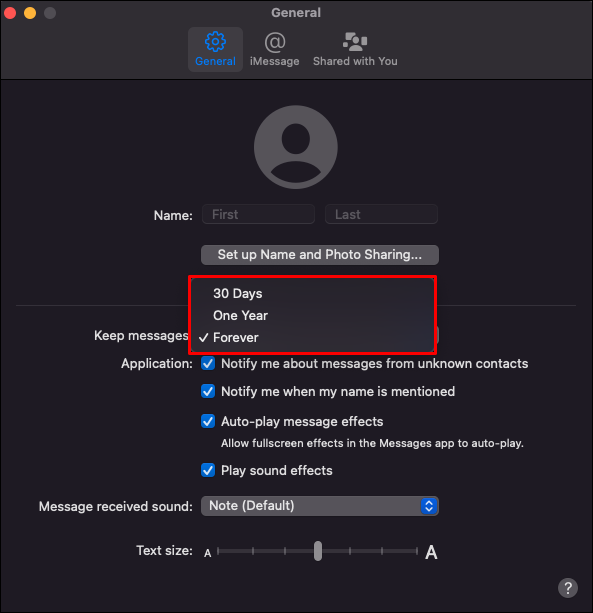
Predvolená možnosť je navždy, ale môžete si vybrať vymazanie správ starších ako mesiac alebo rok.
S vyššie uvedeným nastavením by sa vaše správy mali po uplynutí určeného časového rámca automaticky vymazať. Odstránenie správ z jedného zariadenia ich neodstráni z vášho iCloudu, pokiaľ nie sú synchronizované.
Ako natrvalo odstrániť správy iMessage na počítači Mac
Všetky vyššie uvedené kroky iba dočasne odstránia správy. Správy vždy nájdete inde, pretože vaše správy iMessage sú predvolene zálohované na iCloud. Ak chcete natrvalo odstrániť iMessages, postupujte podľa týchto krokov:
- Na Macu zatvorte Správy.
- Stlačením „Command + Shift + G“ otvorte miniaplikáciu „Prejsť do priečinka“.

- Napíšte „ ~/Library/Messages “ v textovom poli „Prejsť do priečinka“ a kliknite na tlačidlo „Prejsť“.

- Odstrániť “ chat.db-wal ',' chat.db “ a „ chat.db-shm priečinky.
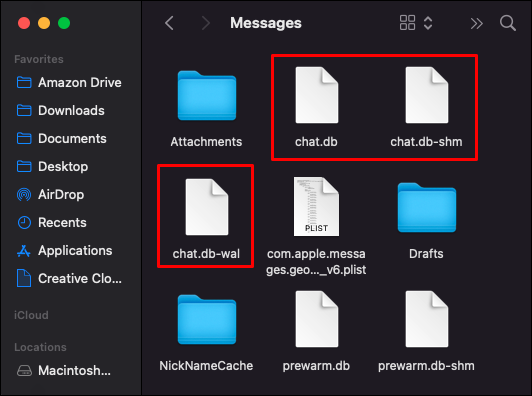
- Reštartujte Mac, potom prejdite na správy a overte, či boli všetky správy odstránené.

Bohužiaľ, vyššie uvedený proces odstráni iba správy, nie prílohy odoslané spolu s nimi. Ak chcete odstrániť aj prílohy, postupujte podľa týchto dodatočných krokov:
- Stlačením „Command + Shift + G“ otvorte „Prejsť do priečinka“.

- Napíšte „ ~/Library/Messages “ v textovom poli „Prejsť do priečinka“ a stlačte kláves „Enter“.

- Vyberte súbory, ktorých sa chcete zbaviť, a odstráňte ich ako každý iný súbor.
- Reštartujte Mac, aby sa zmeny prejavili.

Ako odstrániť správy iMessage na iPhone
V tejto časti sa pozrieme na to, ako môžete odstrániť jednu správu iMessage, viacero správ iMessage alebo celú konverzáciu na iPhone.
Ak chcete odstrániť jednu alebo viacero správ iMessage z tej istej konverzácie, postupujte takto:
- Otvorte Správy.

- Otvorte chat so správou iMessage, ktorú chcete odstrániť.
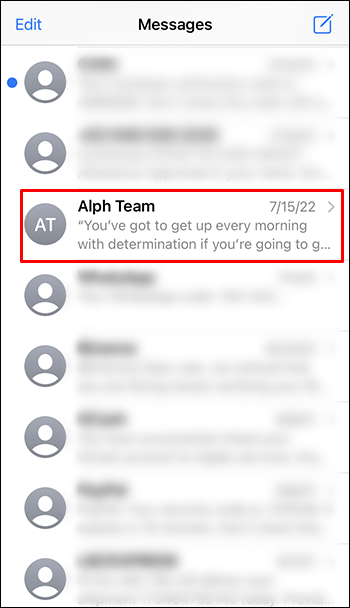
- Nájdite a dlho stlačte konkrétnu správu iMessage, ktorú chcete odstrániť.
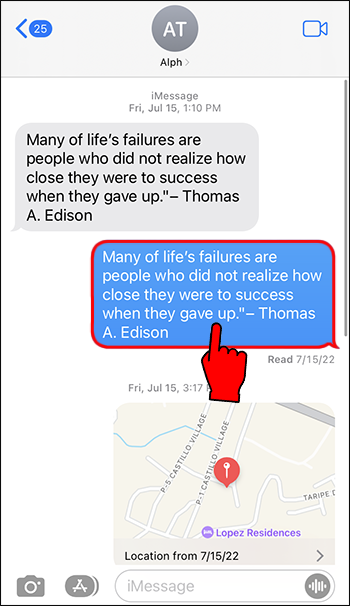
- Z možností klepnite na „Viac…“
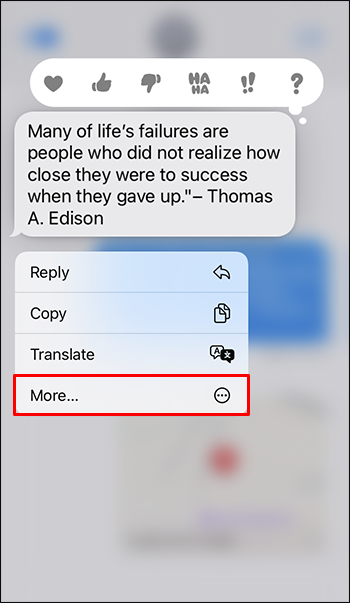
- Teraz môžete klepnúť na ďalšie správy, ktoré chcete odstrániť. Každá vybratá správa bude zaškrtnutá.
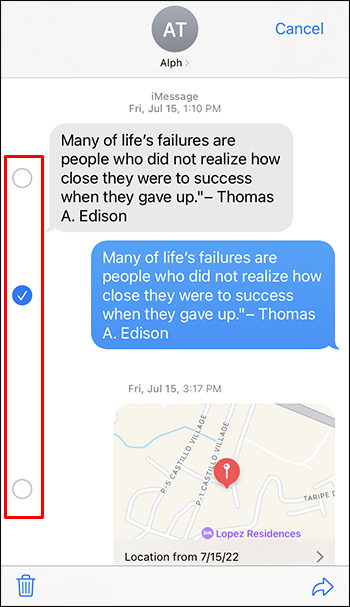
- Po výbere všetkých správ stlačte smetný kôš v ľavom dolnom rohu obrazovky.
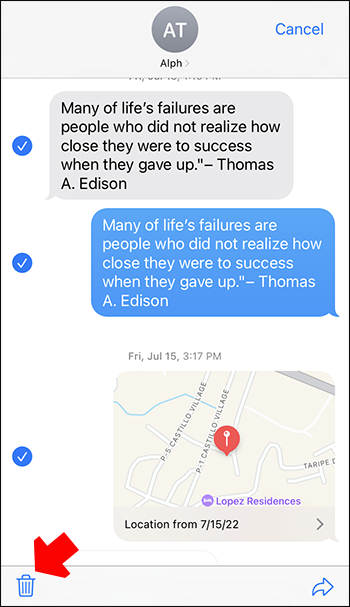
- Kliknutím na „Odstrániť správu“ (vyskakovacie okno zobrazuje číslo pre viacero správ) v kontextovom okne potvrďte akciu.
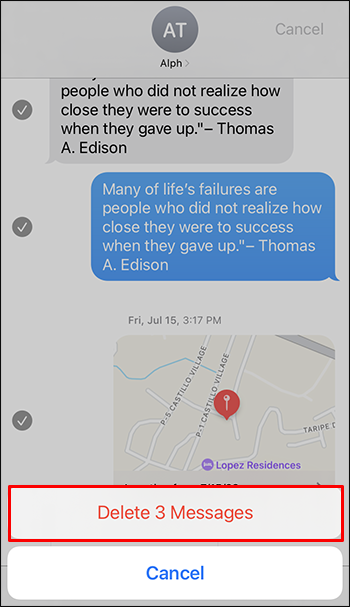
Ako odstrániť správu iMessage pre každého na iPhone
Vyššie uvedené kroky vám ukážu, ako odstrániť iMessage iba pre seba. Ak chcete vymazať správu pre druhú osobu (fakt to vrátiť späť), postupujte podľa týchto krokov:
- Otvorte chat so správou iMessage, ktorú chcete odstrániť.
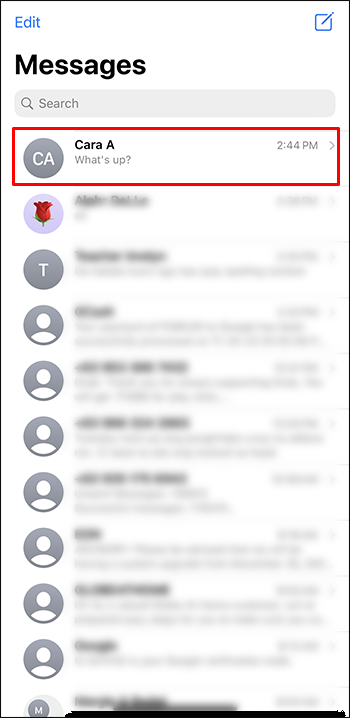
- Klepnite a podržte správu iMessage, ktorej odoslanie chcete zrušiť.
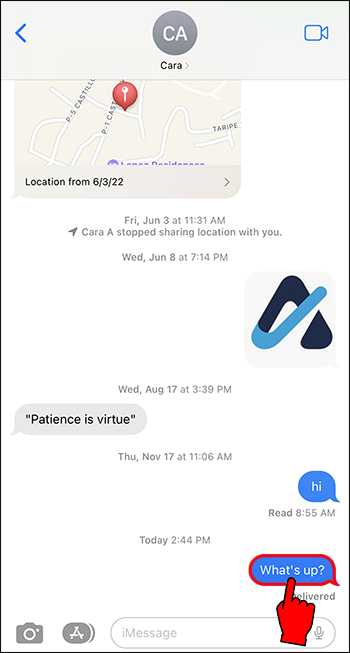
- Z možností vyberte „Zrušiť odoslanie“.
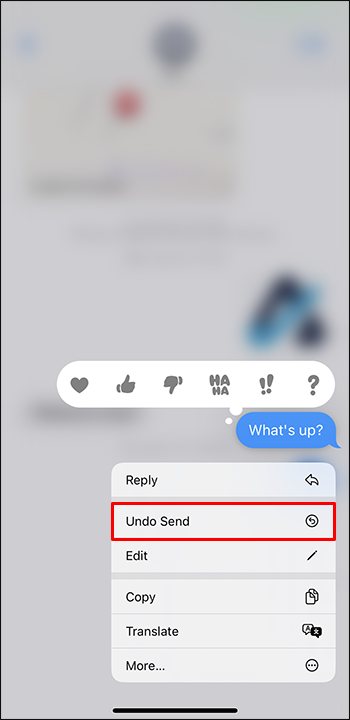
Upozorňujeme, že na vymazanie správy na oboch stranách musia mať odosielateľ aj príjemca svoje zariadenia Apple s najnovšou verziou operačného systému – iOS 16. Ak príjemca stále používa staršiu verziu systému iOS, správu uvidíte, aj keď je z vašej strany odstránená.
Ako nájdem priateľov na Spotify
Okrem toho máte len dve minúty na to, aby ste po odoslaní odstránili správu pre všetkých.
Ako odstrániť jeden chat iMessage na iPhone
Ak chcete odstrániť jednu konverzáciu iMessage, postupujte takto:
- Na svojom iPhone otvorte aplikáciu Správy.

- Prejdite nadol na konverzáciu, ktorú chcete odstrániť.
- Potiahnite prstom po obrazovke doľava.
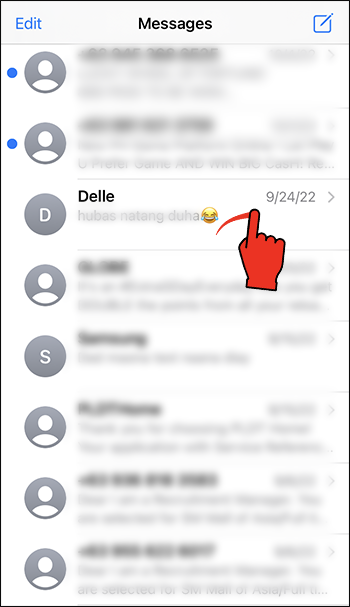
- Z možností vyberte „Odstrániť“.
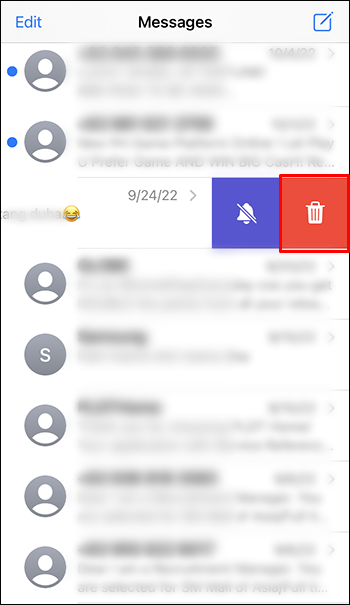
Ako odstrániť viacero rozhovorov na iPhone
Aplikácia Správy tiež umožňuje vymazať viacero konverzácií naraz. Tu je postup, ako postupovať na iPhone:
- Prejdite na Správy.

- Klepnite na „Upraviť“ v hornej časti obrazovky.
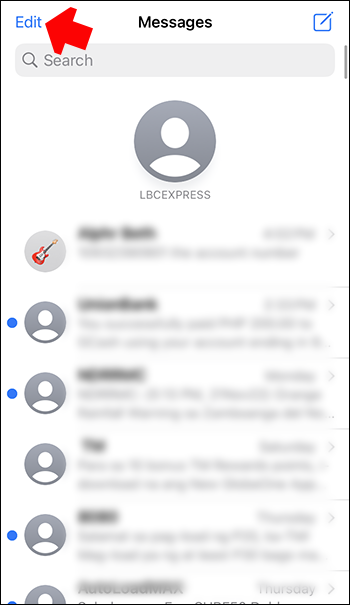
- Z možností vyberte „Vybrať správy“ a vyberte chaty, ktoré chcete odstrániť.
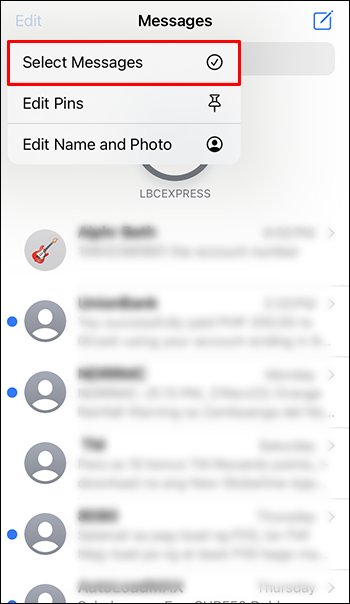
- Klepnite na „Odstrániť“ v pravom dolnom rohu obrazovky.
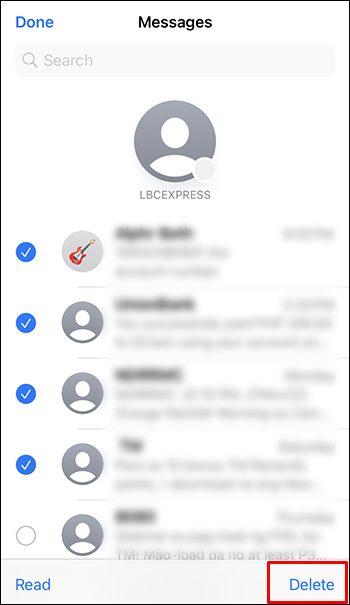
Ako obnoviť odstránené správy iMessage na iPhone
Niekedy možno budete chcieť obnoviť správu, ktorú ste omylom odstránili. Našťastie je to jednoduché, za predpokladu, že máte v zálohe iCloud povolenú možnosť správ. Ak chcete obnoviť odstránené správy na iPhone, postupujte takto:
- Choď do nastavení.'
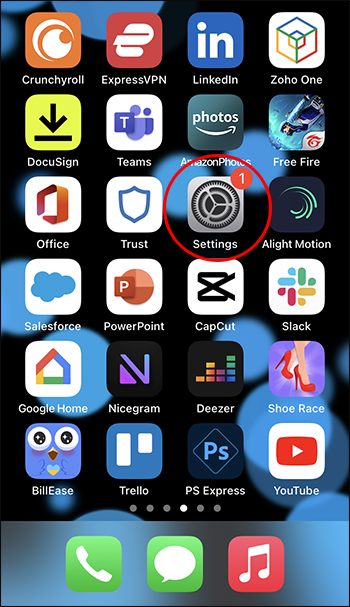
- Klepnite na svoj profil.
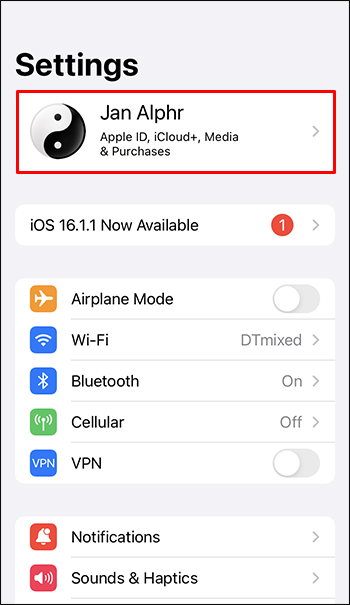
- Otvorte ponuku iCloud.
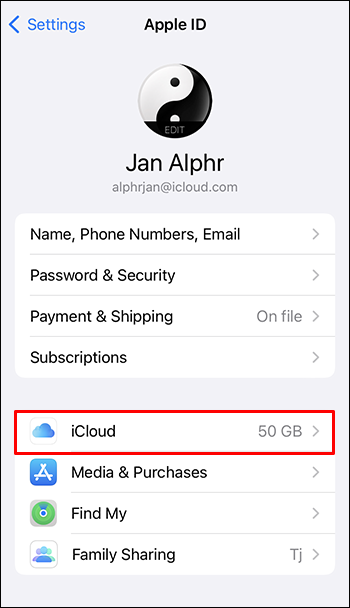
- Klepnite na možnosť „Správy“.
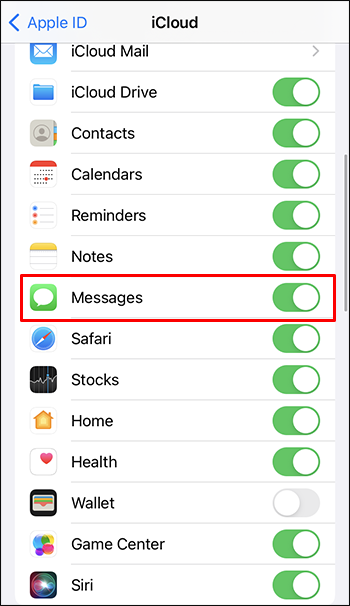
- Vyberte možnosť „Zakázať a stiahnuť správy“.
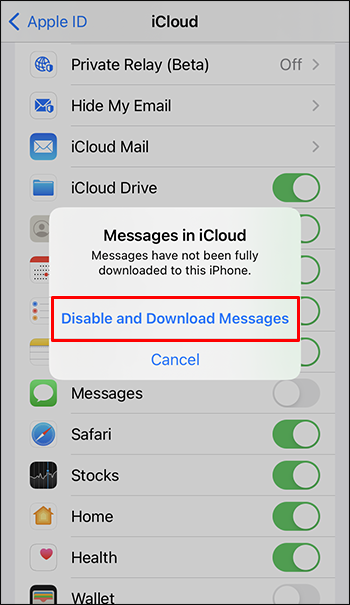
- Počkajte niekoľko sekúnd, otvorte aplikáciu správ a potvrďte, že správy boli obnovené.
Majte na pamäti, že to funguje iba vtedy, ak váš iCloud vopred synchronizoval správy. Ak bola možnosť „Správy“ zakázaná zo synchronizácie, odstránené správy sa stratia.
Ako odstrániť správy iMessage na iPade
Ak chcete odstrániť správu iMessage na iPade, postupujte podľa nasledujúcich krokov:
- Prejdite na Správy.

- Otvorte konverzáciu so správou, ktorú chcete odstrániť.

- Nájdite a dlho stlačte konkrétnu správu, ktorú chcete odstrániť.

- V zobrazenom kontextovom okne vyberte možnosť „Viac“.
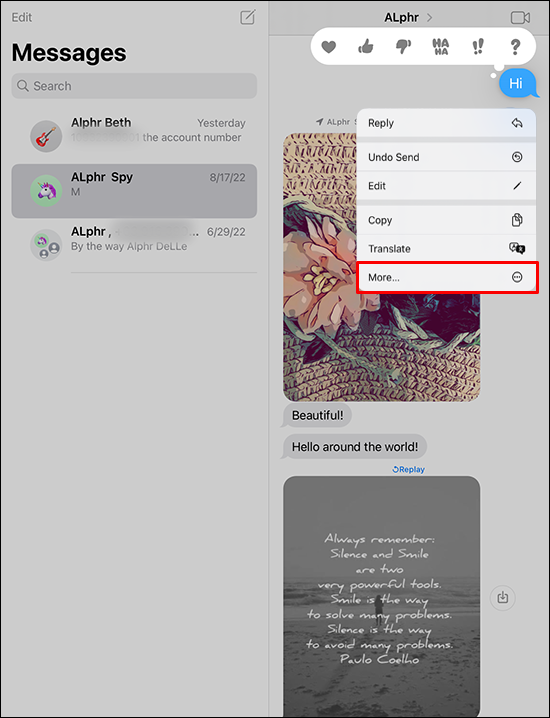
- Stlačte kôš v ľavom dolnom rohu obrazovky. V potvrdzovacom okne dokončite výberom položky „Odstrániť“.
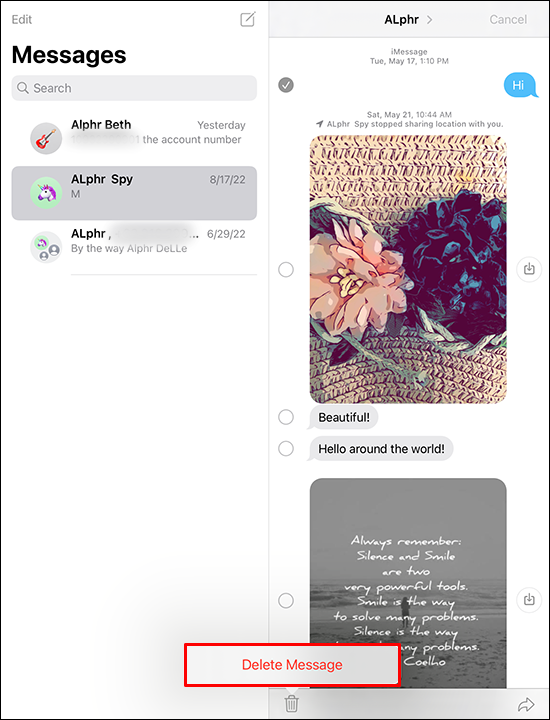
Ak používate iPad a chceli by ste odstrániť správu iMessage pre všetkých, postupujte takto:
- Prejdite na Správy .

- Otvorte čet so správou, ktorej odoslanie chcete zrušiť.

- Dlho stlačte správu, ktorej odoslanie chcete zrušiť.

- Z možností klepnite na „Zrušiť odoslanie“.
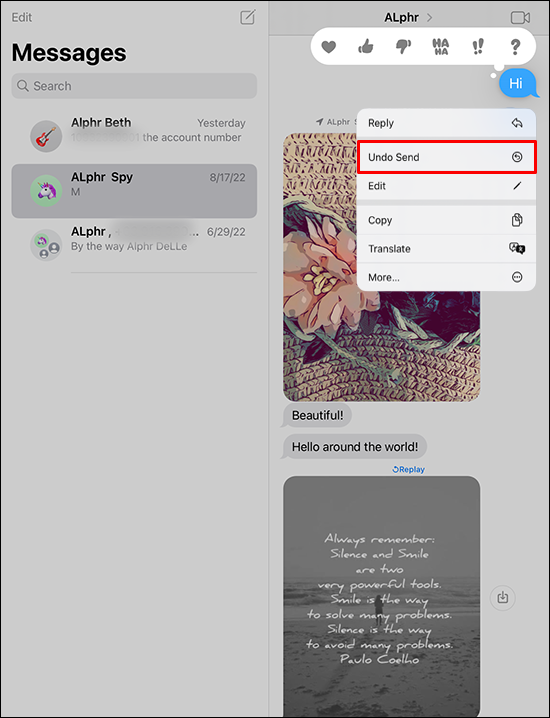
- Teraz by mala byť správa pre druhú osobu vymazaná.
Upozorňujeme, že aby vyššie uvedený proces fungoval, vaše zariadenie aj zariadenie príjemcu musia byť spustené v systéme iOS 16. Správa tiež musí byť odoslaná v posledných dvoch minútach. V opačnom prípade bude správa stále dostupná pre druhú osobu.
Ako odstrániť všetky správy naraz na iPhone alebo iPad
Ak chcete odstrániť všetky správy iMessage naraz, postupujte takto:
- Otvorte „Nastavenia“.
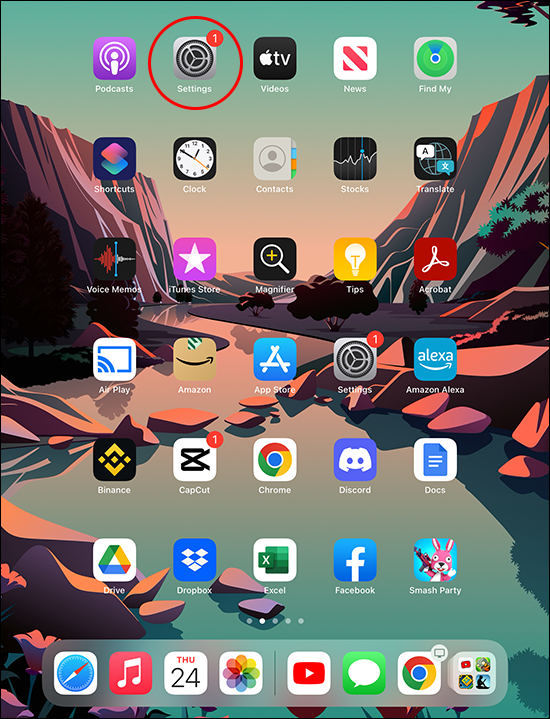
- Posuňte zobrazenie nadol na „Správy“.
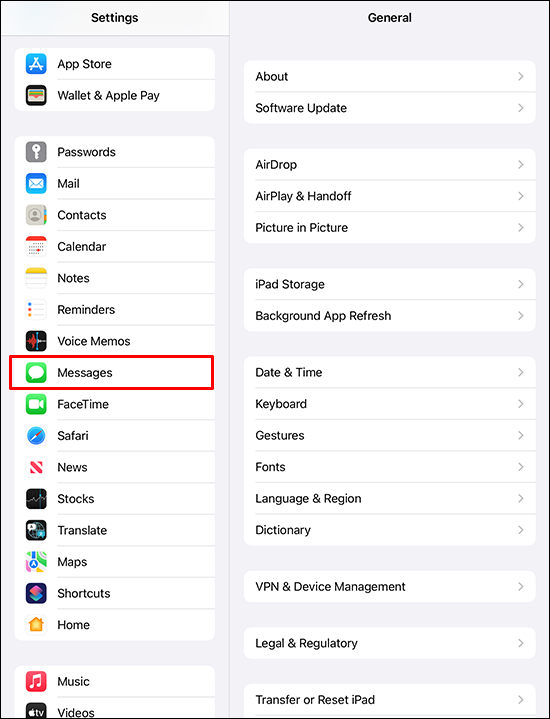
- Prejdite do časti „História správ“ a klepnite na „Uchovávať správy“.
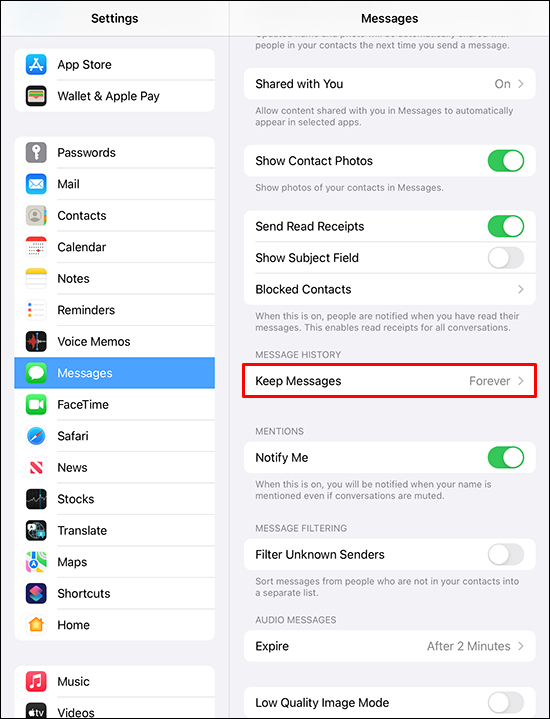
- Z možností vyberte „1 rok“.
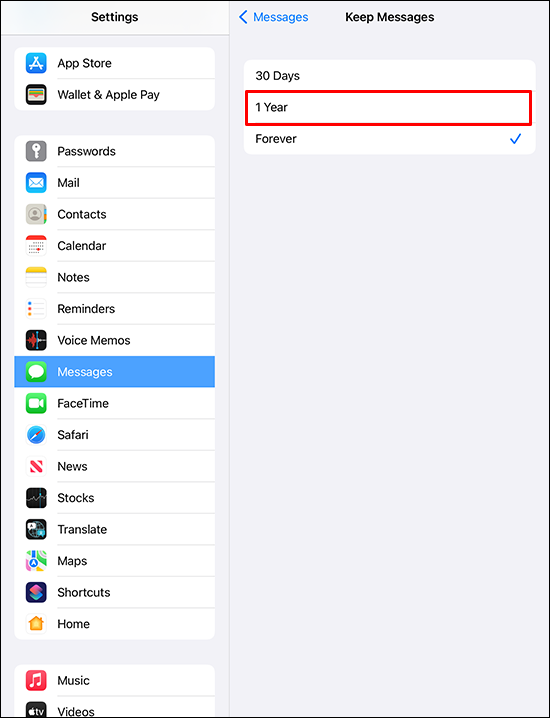
- Pokračujte stlačením klávesu „Delete“.
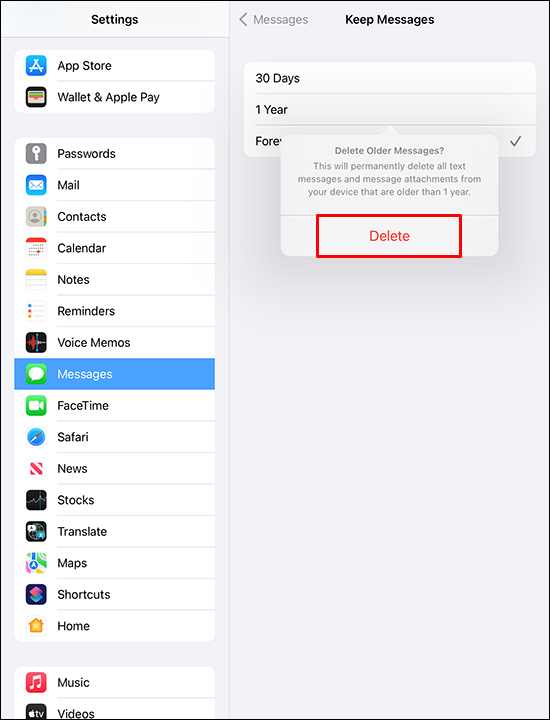
Prípadne môžete postupovať podľa týchto krokov:
- Otvor Správy aplikácie.

- Klepnite na „Upraviť“ v ľavom hornom rohu obrazovky.
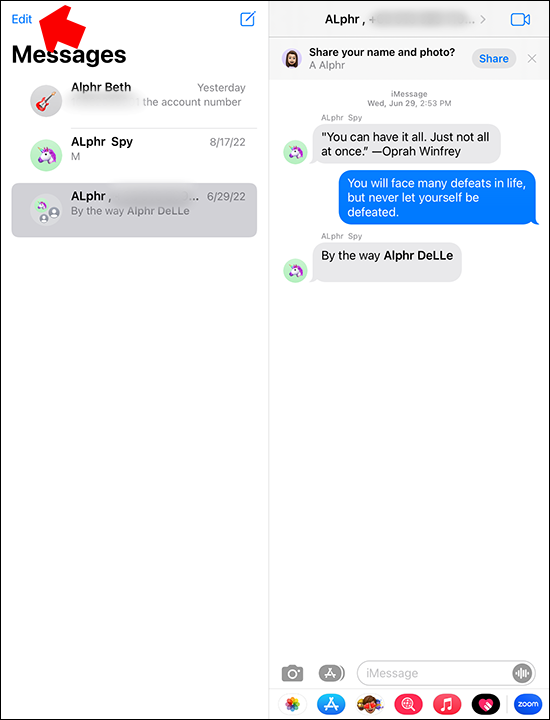
- Po výbere všetkých správ klepnite na „Odstrániť“.

Ďalšie často kladené otázky
Sú iMessages dostupné pre Android?
Nie, bohužiaľ, iMessage je k dispozícii iba pre používateľov iOS. Navyše ho môžete použiť iba na výmenu správ s ostatnými používateľmi iOS.
Ako zabránite tomu, aby sa správy iMessage, ktoré sú na Macu, zobrazovali na vašom iPhone?
Ak chcete, aby sa správy na Macu nezobrazovali v telefóne, postupujte takto:
1. Otvorte Správy na počítači Mac.
2. Vyberte „Správy“ v ľavom hornom rohu okna.
3. Prejdite na „Predvoľby“ a prejdite na „iMessages“.
4. Zrušte začiarknutie možnosti „Povoliť správy v iCloude“.
Upozorňujeme, že vyššie uvedené nastavenie neovplyvní správy synchronizované skôr.
Aký je rozdiel medzi iMessage a bežnou textovou správou?
Začnime zjavným kontrastným faktorom – farbou. iMessages sú odlíšené modrou bublinou, zatiaľ čo bežné textové správy sú zabalené do zelenej bubliny.
Ďalším rozdielom medzi správou iMessage a bežnou textovou správou je, že správy iMessage si vymieňajú iba dvaja používatelia iOS.
Posledným rozdielom je, že pri bežných textových správach musíte zaplatiť cenu SMS za každú SMS, aby bola doručená. V prípade iMessages však všetko, čo potrebujete na doručenie správ iMessage, je aktívne internetové pripojenie. V prípade, že namiesto Wi-Fi používate tarifu operátora, môžu sa účtovať poplatky za dáta.
Zbavte sa neporiadku
Odstránenie správ iMessage môže byť vynikajúcim spôsobom, ako uvoľniť miesto v počítači. Našťastie je tento proces relatívne a v žiadnom prípade by nemal spôsobiť bolesť hlavy. Okrem toho iOS 16 priniesol niekoľko robustných funkcií, ktoré aplikácii poskytujú väčšiu flexibilitu. Teraz môžete napríklad vrátiť späť nedávno odoslané správy a tiež obnoviť odstránené správy.
Bez ohľadu na to dúfame, že teraz môžete svoje správy iMessage odstrániť bez ohľadu na zariadenie, s ktorým aplikáciu používate.
Skúsili ste odstrániť správy iMessage na niektorom zo svojich zariadení Apple? Čo tak ich obnoviť? Dajte nám vedieť v sekcii komentárov nižšie.









